
Usando Ubuntu? Ecco come ottenere l'ultima versione.
Alcune settimane fa Canonical ha rilasciato la prossima versione di Ubuntu, 14.04 "Trusty Tahr." Abbiamo analizzato a fondo il problema e abbiamo mostrato perché gli utenti attuali dovrebbero aggiornarsi e perché gli utenti di Windows XP dovrebbero passare ad esso. Ma non abbiamo mai discusso su come eseguire un aggiornamento se sei un utente corrente - abbiamo appena detto come è possibile creare un supporto di avvio per questo. E l'aggiornamento è importante - abbiamo un sacco di articoli su diversi aspetti di Ubuntu che possono essere aggiornati Aggiornamento del sistema operativo e delle applicazioni di Ubuntu: L'essenziale Qualunque utente di Ubuntu dovrebbe sapere Aggiornamento del sistema operativo e delle applicazioni di Ubuntu: L'essenziale Qualunque utente di Ubuntu dovrebbe sapere Aggiornamento del tuo sistema operativo Ubuntu il sistema e le sue applicazioni installate sono un processo abbastanza semplice, ma funziona in modo molto diverso da Windows. Tutto il software che installi da Ubuntu Software Center viene dal software di Ubuntu ... Leggi di più e perché dovresti farlo Perché dovresti sempre tenere aggiornata l'installazione di Ubuntu [Linux] Perché dovresti sempre tenere aggiornata l'installazione di Ubuntu [Linux] Leggi Di più se non sei convinto.
Non temere: aggiornare la tua attuale installazione di Ubuntu è facile.
Installare aggiornamenti
Prima di iniziare, assicurati di aver installato tutti gli aggiornamenti disponibili per la versione corrente. È possibile farlo aprendo l'applicazione Aggiornamenti software o eseguendo il comando sudo apt-get update && sudo apt-get dist-upgrade . Questo è importante: alcuni aggiornamenti risolvono bug che altrimenti potrebbero causare problemi durante l'aggiornamento.
Eseguire il backup dei dati
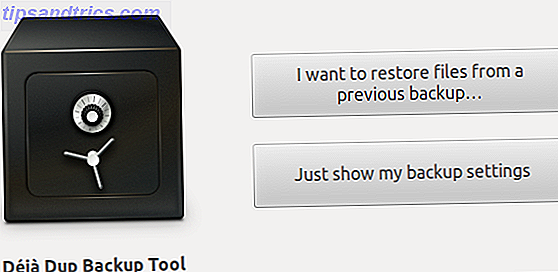
Inoltre, prima di iniziare, assicurati di aver eseguito il backup di tutti i tuoi dati. Gli aggiornamenti di Ubuntu tendono a funzionare molto bene la maggior parte del tempo, ma c'è sempre la possibilità che qualcosa possa accadere dal momento che la configurazione di ciascun utente è diversa.
I miei due preferiti personali sono Deja Dup, una semplice utility di backup Déjà Dup - Il perfetto software di backup di Linux Déjà Dup - Il software di backup Linux perfetto Leggi di più, e CrashPlan, un'opzione più sofisticata Come eseguire il backup di PC tra loro via Internet Crash Plan Personal Come eseguire il backup di PC tra loro tramite Internet Utilizzo di Crash Plan Personal Il backup dei dati sul computer è di vitale importanza. Eppure non tutti fanno qualcosa al riguardo. Perché? Perché il backup di un computer rimane un po 'un dolore. Se possiedi più di un computer, ... Per saperne di più. O puoi semplicemente trasferire manualmente i tuoi file su un'unità esterna. Non importa quello che fai, a patto che tutto sia al sicuro e conservato da qualche parte lontano dal tuo computer.
Aggiornamento
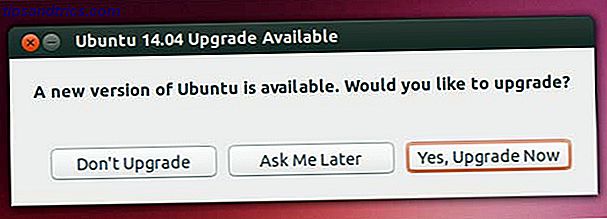
Ora, se stai usando Ubuntu 13.10 Ubuntu 13.10 Lanciato con Friends Scope, Dash Filters e altri Ubuntu 13.10 Lanciati con Friends Scope, Dash Filters e altro Canonical ha lanciato l'ultima e grande versione del desktop più popolare e open source al mondo sistema operativo, Ubuntu 13.10 "Saucy Salamander". Per saperne di più, è necessario aver già ricevuto una notifica che richiede di eseguire l'aggiornamento a Ubuntu 14.04. Sarà una piccola finestra di dialogo che appare all'avvio del computer, come visto sopra. Se non si riceve una notifica per qualche motivo, è possibile forzare l'aggiornamento con il comando sudo update-manager -d .
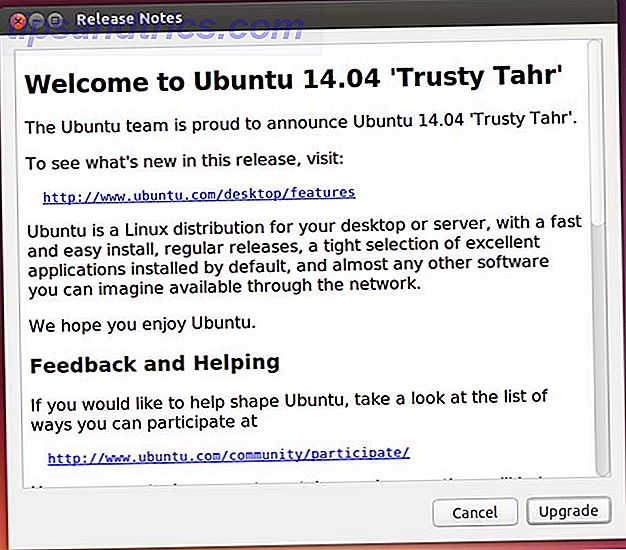
Scegliendo di aggiornare si avvierà l'utilità di aggiornamento. Non aggiornerà solo i pacchetti di sistema, ma tutte le tue app. Per questo motivo, l'aggiornamento richiederà molto probabilmente alcune ore: molti pacchetti da scaricare.
Da Ubuntu 12.04 LTS
Se stai usando Ubuntu 12.04 LTS, ti starai chiedendo perché non ricevi una notifica di aggiornamento, anche se dovresti ricevere una notifica sulle nuove versioni di LTS. Questo perché Canonical non sta spingendo questo aggiornamento sugli utenti di 12.04 fino alla prima versione di 14.04: 14.04.1, che sarà presumibilmente più stabile della versione corrente.
Non vuoi aspettare? Non devi. Per forzare l'aggiornamento per iniziare, tutto ciò che devi fare è eseguire il comando sudo update-manager -d . Verrà visualizzato un prompt per un aggiornamento, sopra il solito strumento di aggiornamento:
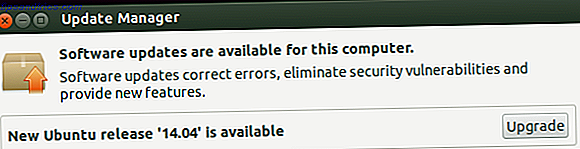
Quando 14.04.1 verrà rilasciato a luglio, tuttavia, dovresti visualizzare una notifica nella parte superiore della schermata di Aggiornamento software. Dovrebbe sembrare simile allo screenshot qui sopra, ma con le versioni corrette menzionate.
Da altri
Se stai utilizzando qualsiasi altra versione di Ubuntu (come 13.04, 12.10 o anche 10.04 LTS), devi seriamente considerare l'aggiornamento alla 14.04 per continuare a ricevere supporto e trarre vantaggio dalle nuove funzionalità.
In teoria puoi ancora utilizzare questo percorso di aggiornamento per arrivare alla 14.04, ma non sarà un'esperienza piacevole. Il problema principale è che non è possibile eseguire l'upgrade direttamente da qualsiasi versione alla 14.04 - è possibile solo eseguire i percorsi di aggiornamento consentiti. Ad esempio, ciò significa che un utente 12.10 dovrebbe eseguire l'aggiornamento a 13.04, quindi 13.10 e quindi 14.04 per raggiungere la versione desiderata. Un utente 10.04 dovrebbe aggiornare a 12.04 prima di aggiornare a 14.04 (poiché sono consentiti gli aggiornamenti da LTS a LTS).
Quindi non solo ci sono molti passaggi di aggiornamento per raggiungere 14.04 (che richiedono tutti un po 'di tempo per scaricare tutti i pacchetti necessari), ma ci sono molti cambiamenti in ogni versione che possono causare problemi nel lungo periodo. Essenzialmente, questo significa che non vale la pena il tempo e il rischio piuttosto elevato che qualcosa si spezzi.
Puoi provare il percorso di aggiornamento se lo desideri, ma preferirei invece eseguire semplicemente una nuova installazione. Puoi aggiornare senza perdere i tuoi file Come aggiornare o cambiare distribuzioni Linux senza cancellare i tuoi file Come aggiornare o cambiare distribuzioni Linux senza cancellare i tuoi file Ti capita di passare frequentemente da una distribuzione Linux a un'altra? Stai per voler imparare questo trucco. Leggi di più utilizzando una partizione home separata, ma si consiglia comunque un backup.
Conclusione
Sapere come aggiornare l'installazione di Ubuntu è molto importante, perché è facile da fare e puoi beneficiare di tutti i miglioramenti. Anche se non ti piace l'aggiornamento spesso, è comunque una buona idea eseguire l'upgrade a 14.04 LTS in modo da non dover eseguire l'aggiornamento per altri 5 anni se non ne hai voglia.
Quali problemi vedi durante gli aggiornamenti? Avete altri consigli per il backup? Fateci sapere nei commenti!
Crediti immagine: Happy Goat Via Shutterstock


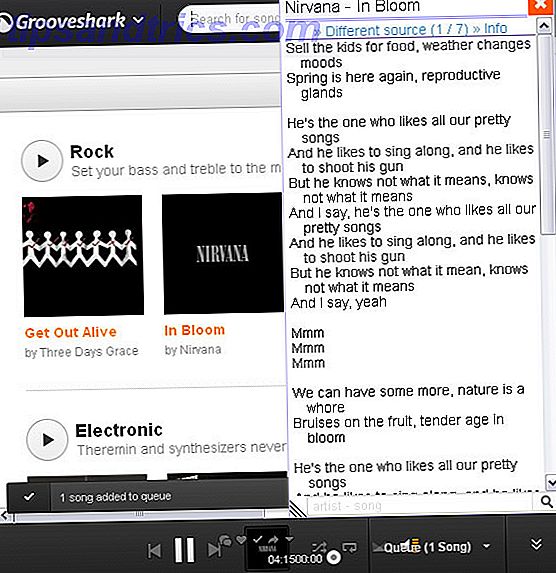
![WE7 - Your Personalized Free Streaming Radio [solo Regno Unito]](https://www.tipsandtrics.com/img/internet/405/we7-your-personalized-free-streaming-radio.jpg)